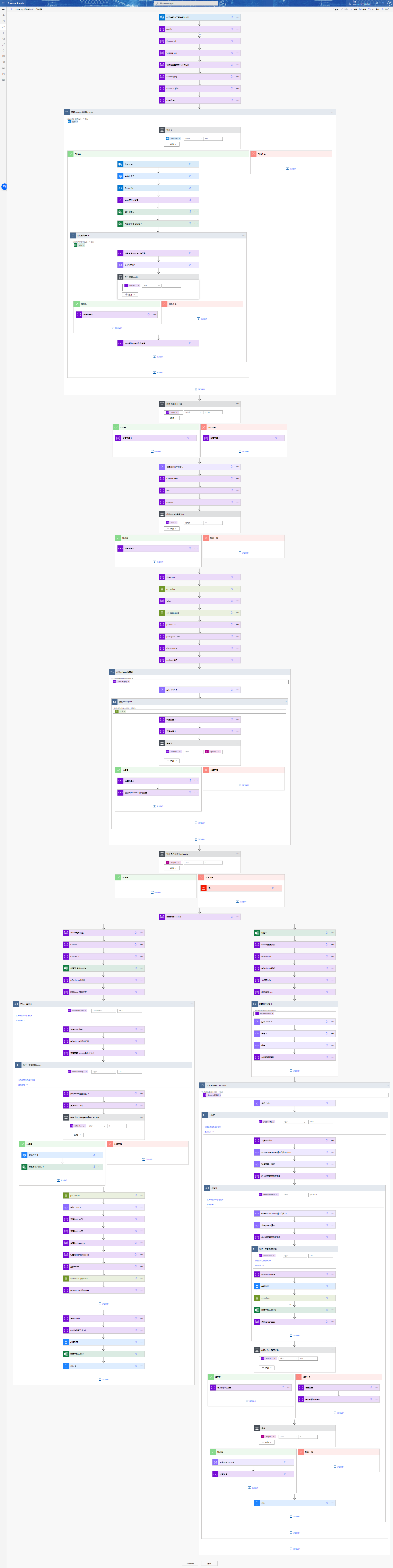公众号:PowerBI生命管理大师学谦,同步更新,敬请关注
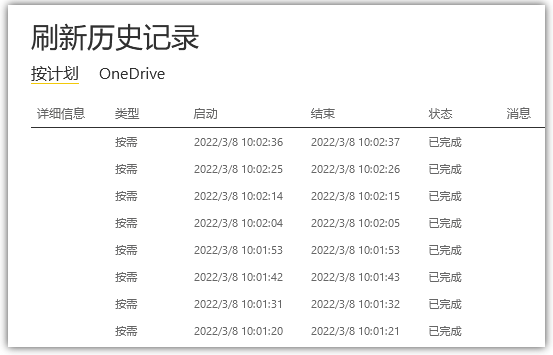
powerbi的刷新问题一直是很多朋友关注的,多年以来,多种无限刷新的办法提供给大家,像:插件、selenium、python等,但是这些办法有一个大前提,必须电脑开机。
直到使用了powerautomate的出现,打破了这一束缚。现在你无需开机即可实现这一切,甚至这一切根本不需要你自己来布置。你只需要按照要求做就可以了。
之前的forms填表方式进行无限刷新已经有几十位朋友进行了测试,对于其中反映出来的问题都一一进行了修正。
有朋友反映每次只能提交只能刷新一个报告,能不能一次性提交刷新多个数据集?
而且每次都要登录一个陌生账号才能登录,比较麻烦,能不能提供一个简单的办法?
今天就来解决它!
不过提交办法从forms变为了邮箱提交。
基本过程还是差不多:
首先登录Power BI首页:
国际版https://app.powerbi.com/home
世纪互联版https://app.powerbi.com/home
鼠标右键点击“检查”,选择网络,然后F5刷新页面,点击第一个请求,也就是这个home:
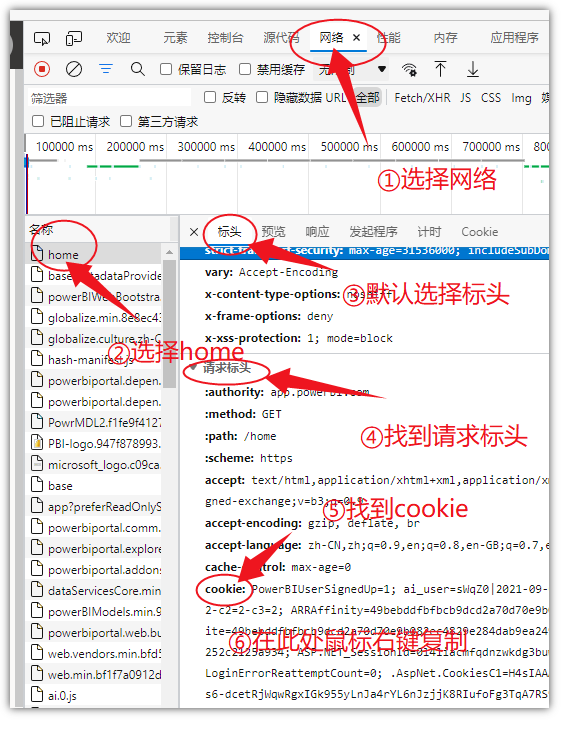
一般默认会选择标头,此时往下滑找到请求标头,在里面找到cookie,在cookie的值上右键选择复制值。
此时,在电脑的任何位置上新建一个Excel文件,注意是xlsx格式的,打开:
在A1、B1、C1单元格上分别写上cookie、数据集名称和刷新周期:
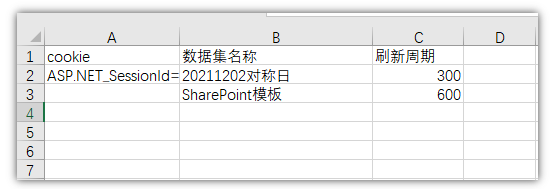
然后将刚才复制的cookie写在A2单元格,如上图。
然后将想要刷新的数据集名称写在B2,如果有多个,就继续往下写。
每一个数据集的C列都填上刷新周期,也即是间隔,单位还是秒。300的意思就是5分钟,同理600代表10分钟。时间间隔一般不要太小,比如30以下,否则会刷新不成功,或者刷新一段时间就停止了。
文件命名可以随意,一般备注数据集的名就行了。
然后,将此文件作为附件发送至邮箱:
ultimate_refreshes@outlook.com
主题和内容都可以不写。这是一个自动处理的邮箱。
剩下的操作就交给Power Automate来处理了:(一个整整写了三天,又来来回回改了几十次的flow)